Cómo agregar un punto de venta a WordPress con WooCommerce
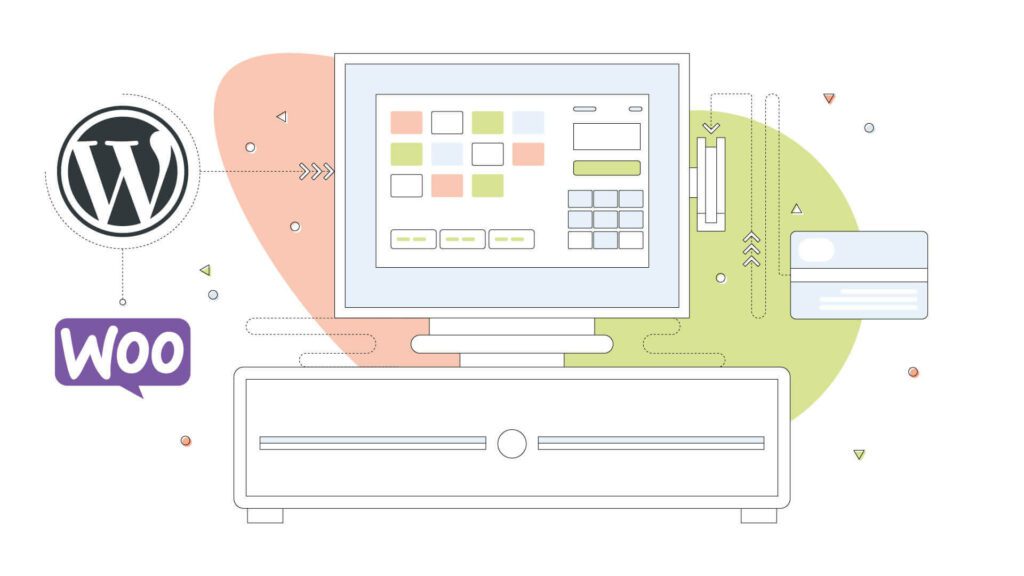
(Última actualización: 10 de marzo de 2023)
La integración de su sitio web con su sistema de punto de venta (POS) anteriormente era fundamental, pero ahora se está volviendo cada vez más crucial.
A medida que el comercio electrónico se expande rápidamente, también lo hacen las expectativas de los clientes. El sitio web de comercio electrónico ha evolucionado rápidamente de una opción adicional a una parte crucial de cualquier sistema minorista.
Mantener un sistema POS y un sitio web de comercio electrónico separados para su negocio físico ya no es práctico en este nuevo entorno. Una infraestructura de pago segregada produce una experiencia del consumidor fragmentada y desigual, lo que dificulta la recopilación de datos.
Este artículo analizará cómo agregar un punto de venta (POS) a WordPress con WooCommerce para realizar pedidos de alimentos. Pero primero, analicemos qué es la integración de POS y por qué debería usarla.
¿Qué es un sistema POS?
La tecnología en la tienda utilizada para recibir y procesar pagos, registrar compras, recopilar datos de clientes y emitir facturas o recibos es un sistema de punto de venta (POS). A veces se lo denomina punto de servicio o sistema de punto de compra.
Un sistema POS digital para comercio electrónico es comparable a un punto de venta físico. Por lo general, puede proporcionar análisis y está incorporado con la plataforma de comercio electrónico. Por lo general, basados en la nube, estos sistemas administran las ventas de comercio electrónico al facilitar las transacciones con un "carrito de compras" basado en la web y un formulario de pago.
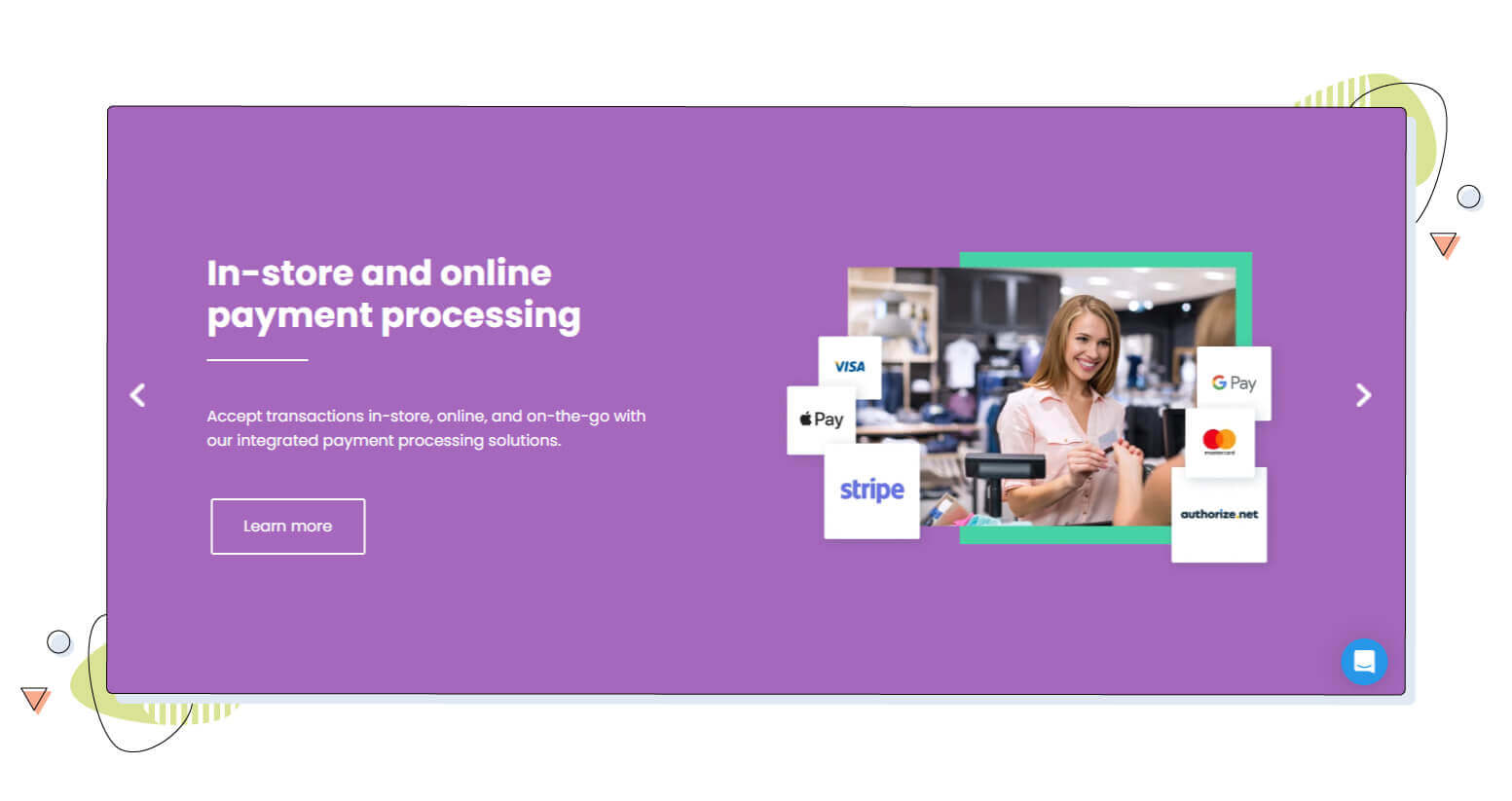
¿Qué es la integración de POS para el comercio electrónico?
Cuando las tiendas en línea y fuera de línea tienen una integración de POS de comercio electrónico, una plataforma o complemento diferente realiza un seguimiento de la Sistemas de punto de venta.
Permite a los minoristas sincronizar sus operaciones en línea y fuera de línea sin esfuerzo cuando funciona bien. Le permitirá combinar datos consolidados de todas las plataformas y comunicación en tiempo real entre aplicaciones de terceros.
Por lo tanto, puede editar y mejorar sus precios, inventario, promociones, opciones de envío y más. Plataformas de comercio electrónico como WooCommerce, Shopify, Magentoy Ecwid permiten una integración POS
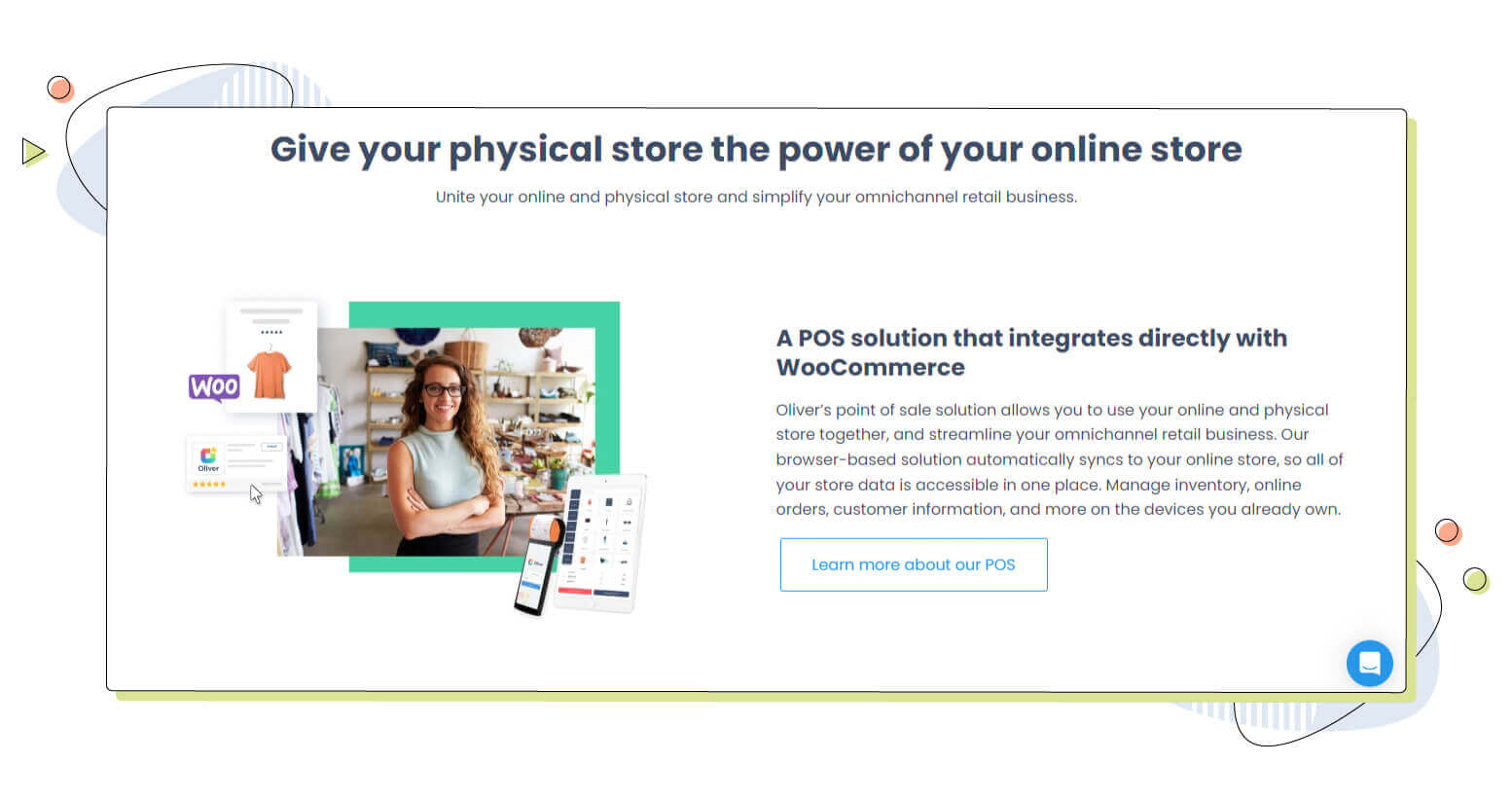
Cómo agregar un punto de venta a WordPress con WooCommerce
Las integraciones de POS disponibles son limitadas si ejecuta un sitio web de pedidos de alimentos. Hay complementos independientes disponibles que funcionan como POS, pero no son una solución todo en uno. Le presentaré un complemento gratuito como sistema de punto de venta.
Un punto de venta (POS) para WooCommerce es Oliver TPV. Puedes descargarlo gratis desde el repositorio de WordPress.org. Es fácil de usar, directo e inteligente. Oliver POS es el POS de WooCommerce integrado ideal para su tienda porque tiene una única base de datos y plataforma.
Simplemente descargue y active el complemento desde el sitio web de WordPress, luego cree una cuenta directamente dentro del complemento para comenzar. Todo esto es gratis y no requiere una tarjeta de crédito. El procedimiento sencillo y completo es el siguiente:
1: El primer paso es iniciar sesión en su sitio de WordPress, seleccionar Complementos en el panel y luego hacer clic en Agregar nuevo. Debe escribir "Oliver pos" en el cuadro de búsqueda que aparece cuando hace clic en él en la esquina superior derecha.
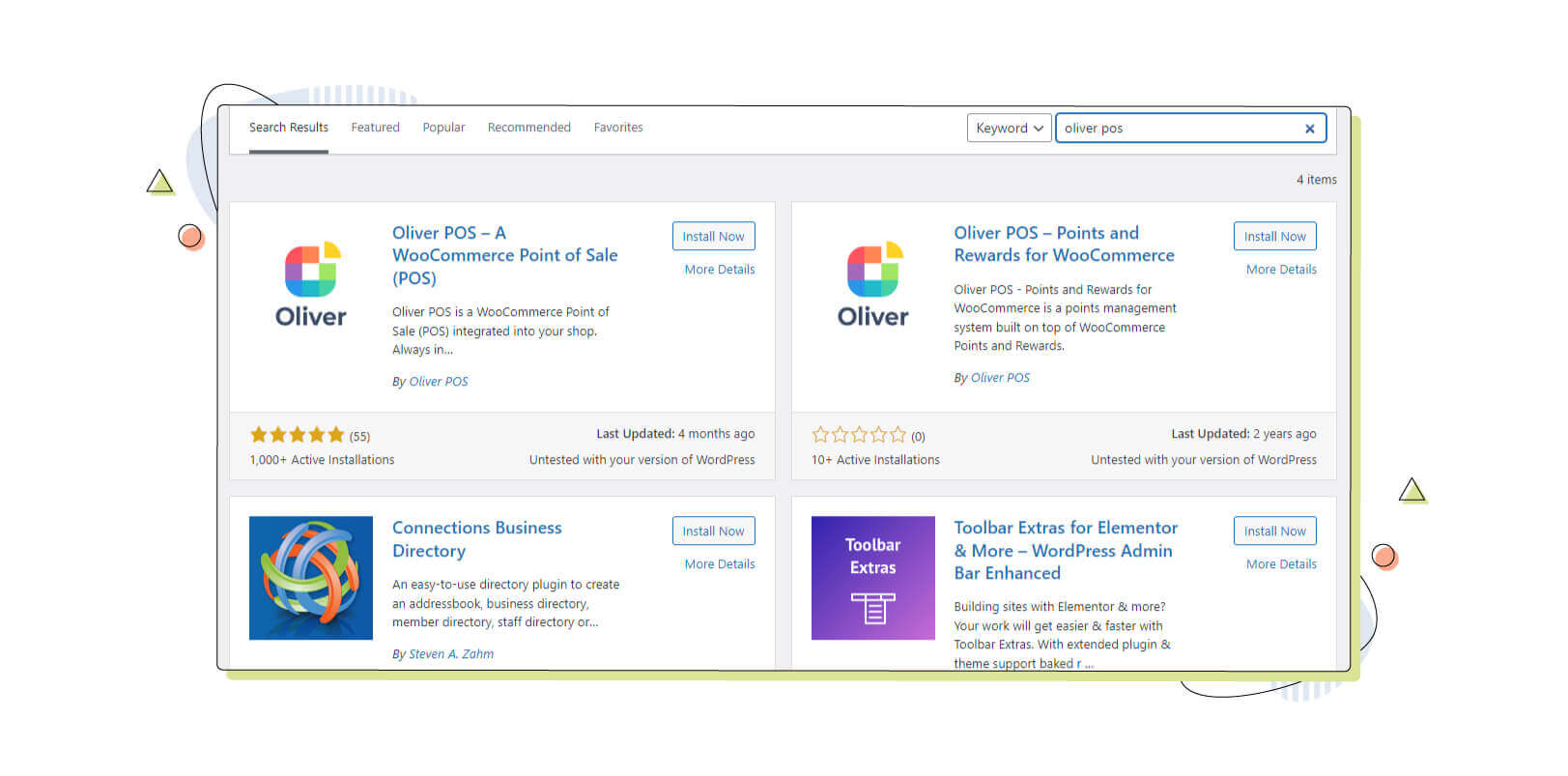
2: Cuando haga clic en Activar, se instalará el complemento y se le enviará a una pantalla de configuración de cuenta. Complete su información personal, como su nombre, dirección de correo electrónico y contraseña (para el registro de Oliver POS), así como su número de teléfono y el pin de verificación.
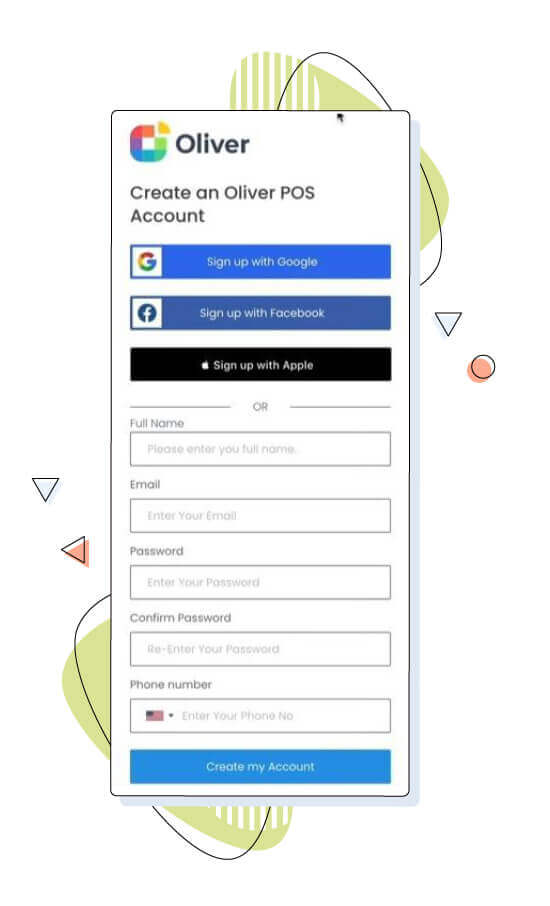
Su cuenta se creará una vez que haya completado todos los campos y haya hecho clic en "Crear cuenta". Todos sus pedidos, inventario y listas de clientes se sincronizarán con la comprensión de Oliver POS.
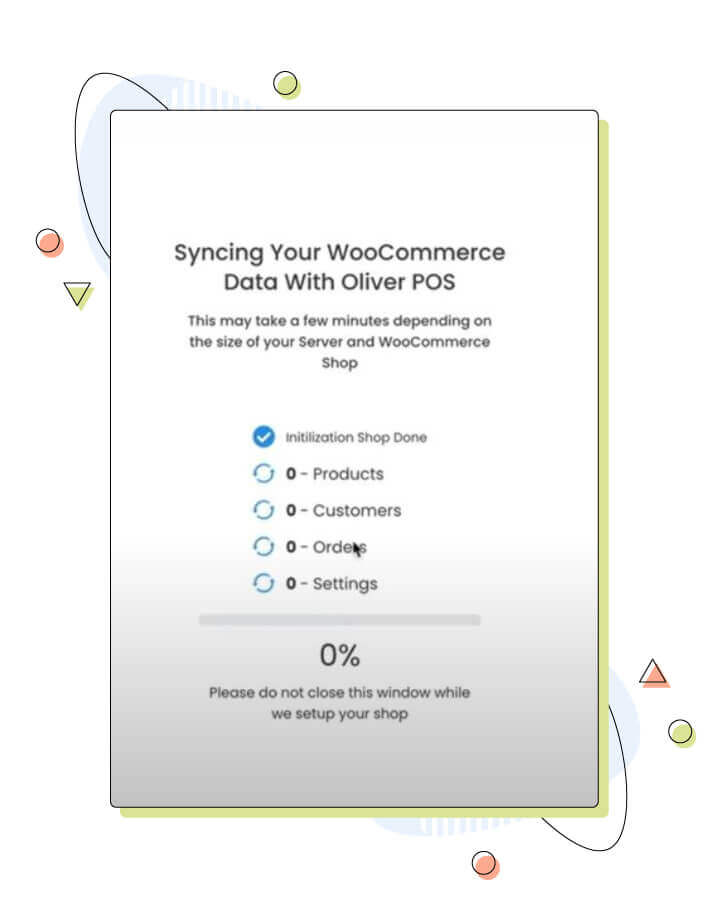
3: Haga clic en "Iniciar registro" en el panel de Oliver POS, ingrese su PIN y estará listo para realizar su primera transacción. Posteriormente, el punto de venta de Oliver se actualizará con su pedido, producto y clientes.
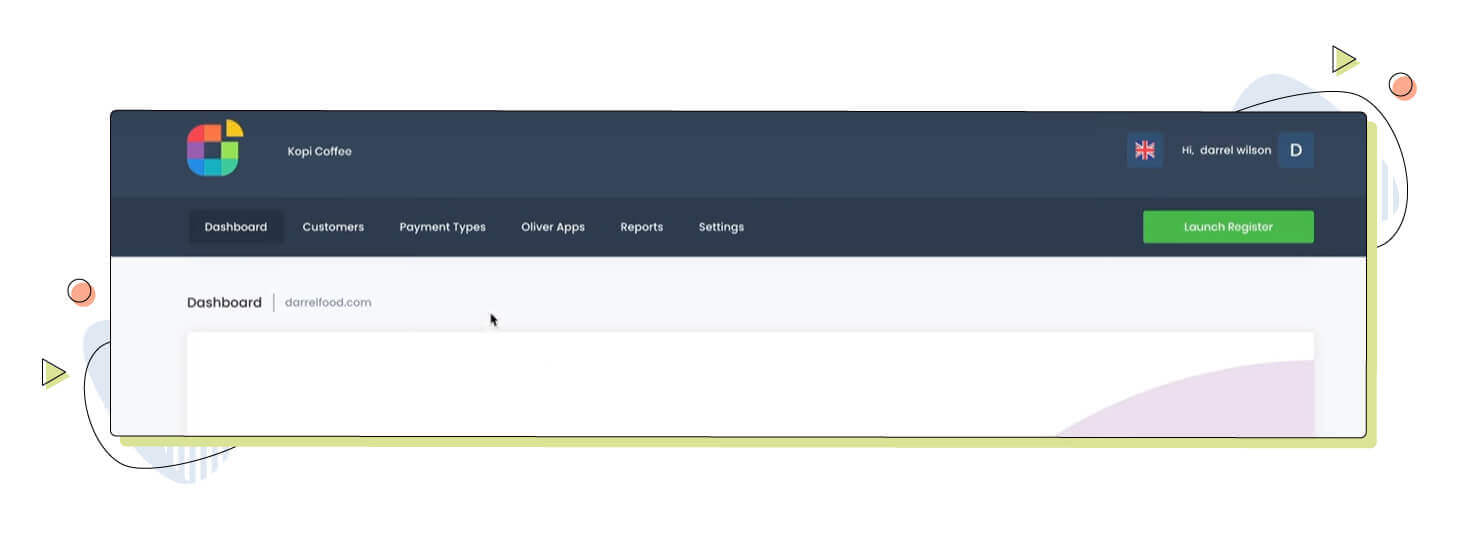
4: Su lista de productos y mosaicos editables están en el lado derecho de la página de inicio. Usando estos mosaicos para artículos, categorías o subgrupos específicos (ropa, estilo de vida) o incluso para calidades de productos particulares, puede organizar y ordenar sus productos (color, tamaño).
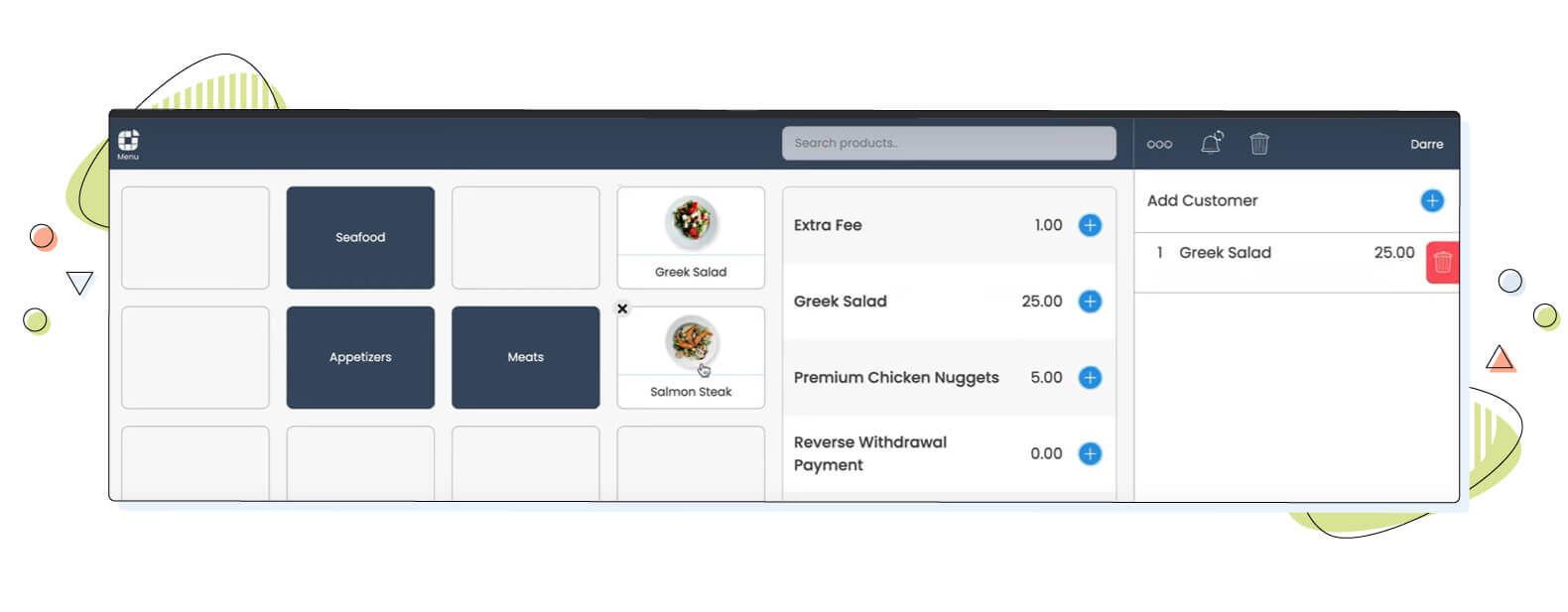
5: Un producto se agrega al carrito cuando se elige para un pedido.
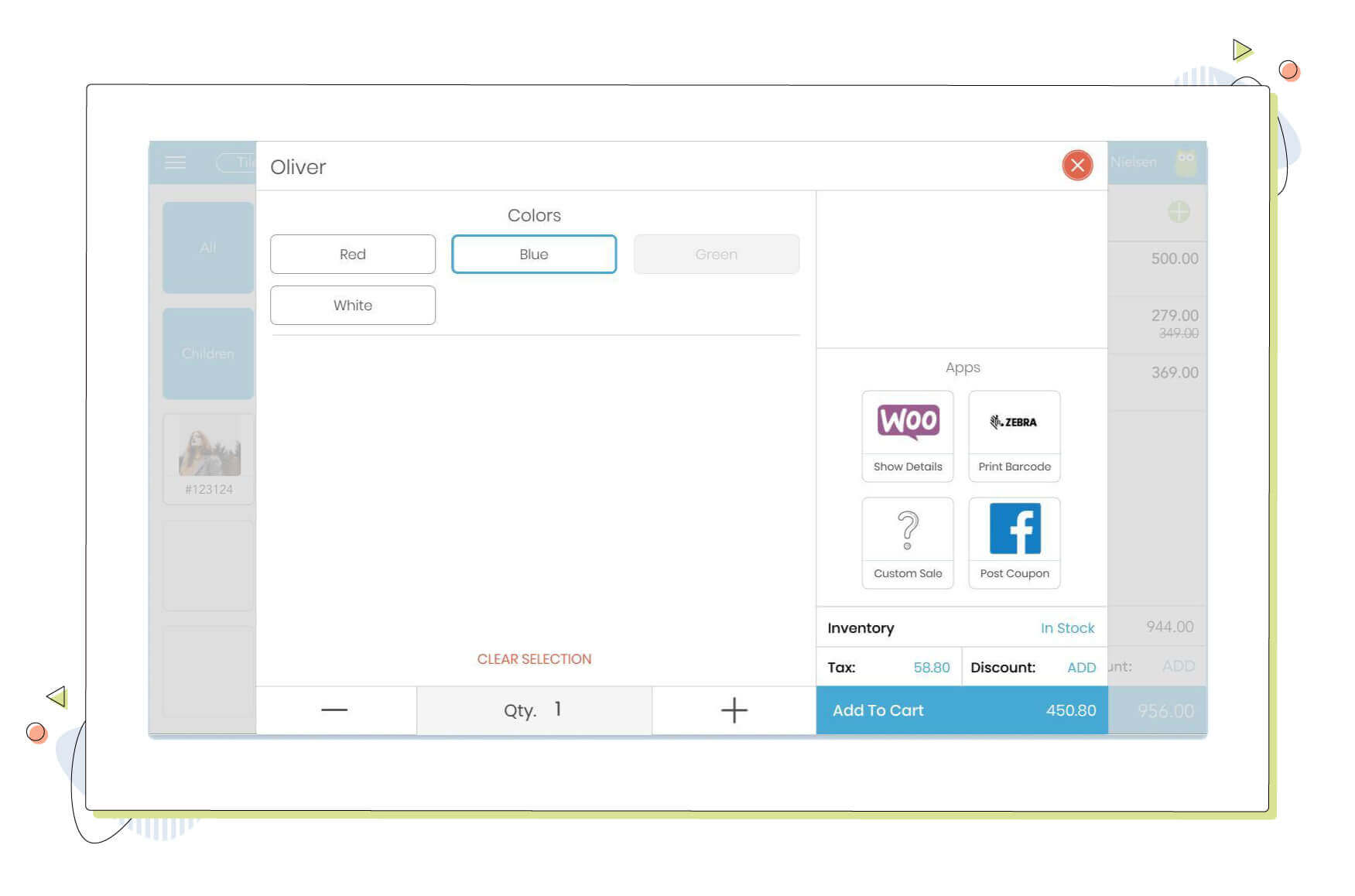
6: Los pagos se dirigen a través de la opción Pagar en la parte inferior derecha. Ingrese la información de la tarjeta o el monto del pago del cliente después de elegir si acepta efectivo o tarjeta (este Registro acepta ambos). Puede enviar por correo electrónico o imprimir la factura desde la pantalla de finalización del pago o hacer clic en Nueva venta para enviarla de vuelta al Registro.
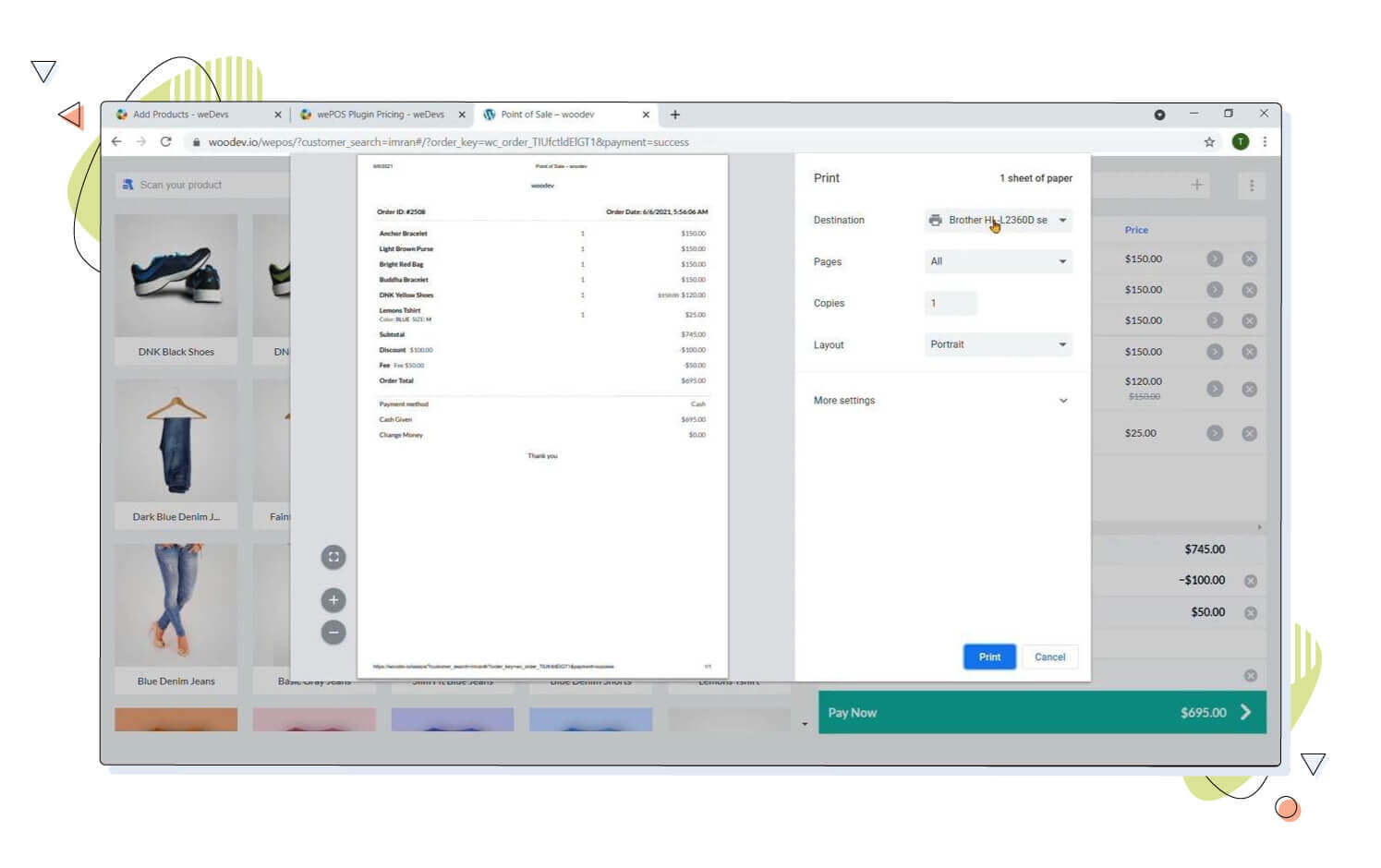
7: A través de su sitio web o de la Vista de actividad de Oliver POS en la esquina superior izquierda, puede realizar un seguimiento de sus transacciones anteriores. Puede volver a su página de inicio de WordPress, hacer clic en Pedidos y obtener una lista completa de todas las transacciones, incluida la más reciente, para obtener una descripción general amplia. Nunca antes había sido tan sencillo realizar un seguimiento del historial de compras de los clientes.
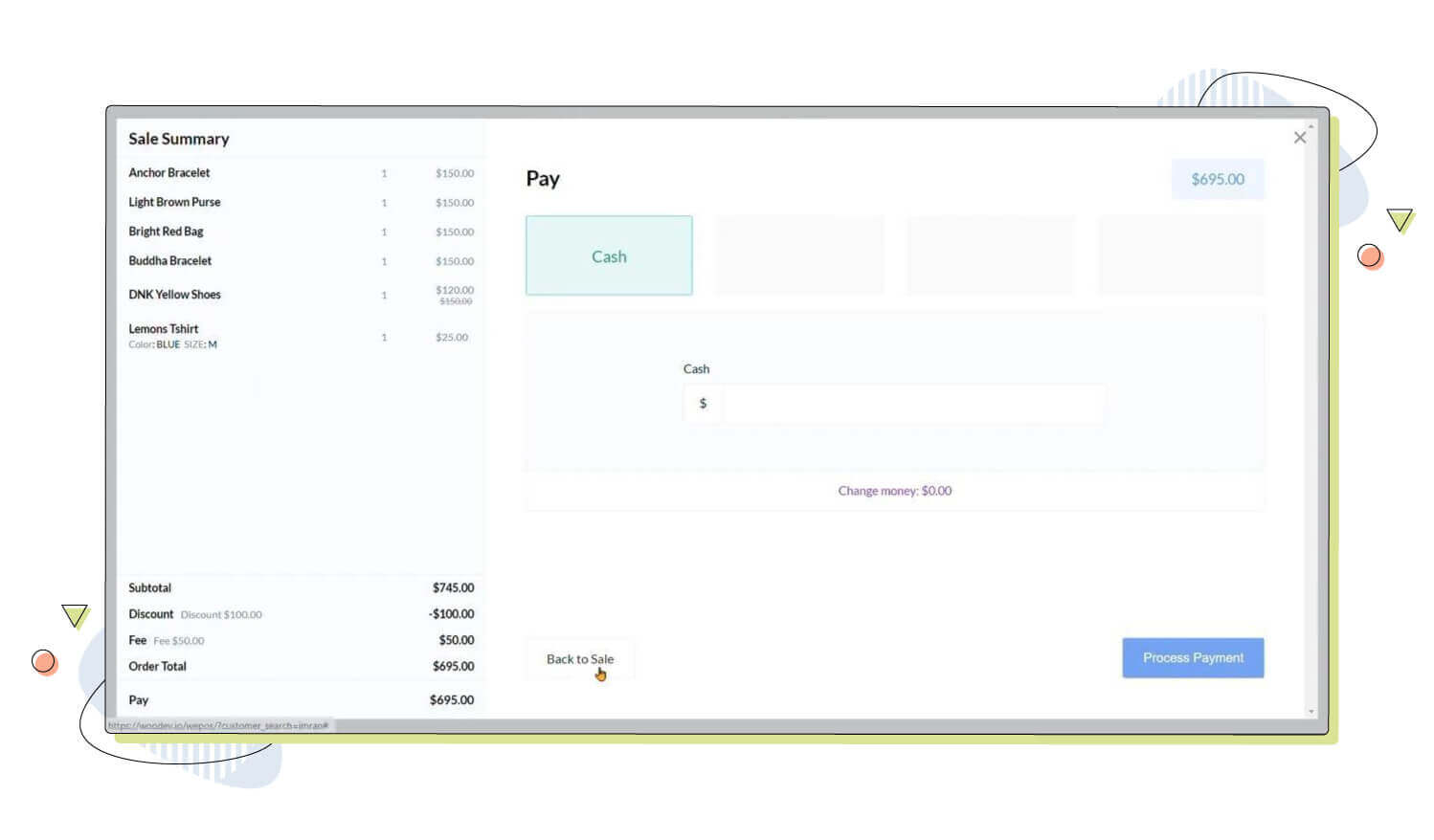
Sí. Así de fácil es. Con Oliver POS, puede aumentar sus ventas fuera de línea y en línea, comercializar su negocio de la manera que siempre ha querido y llevarlo a nuevas alturas de éxito. Junto con Oliver Apps, que tienen capacidades increíbles aún en desarrollo, Oliver POS también tiene una amplia variedad de hardware inteligente y competente.
Deja una respuesta
Lo siento, debes estar conectado para publicar un comentario.
Te podría interesar...